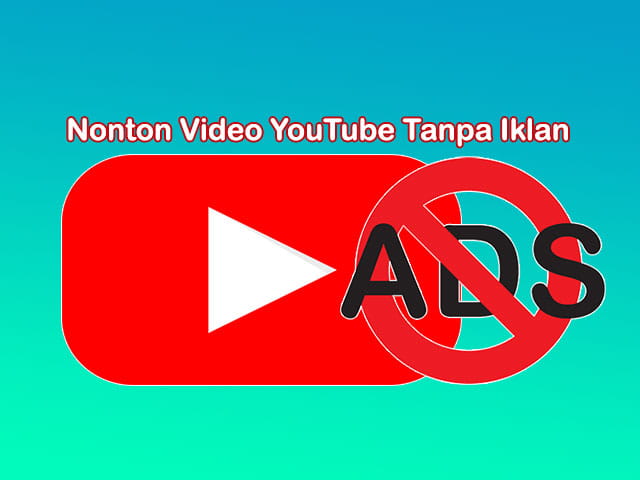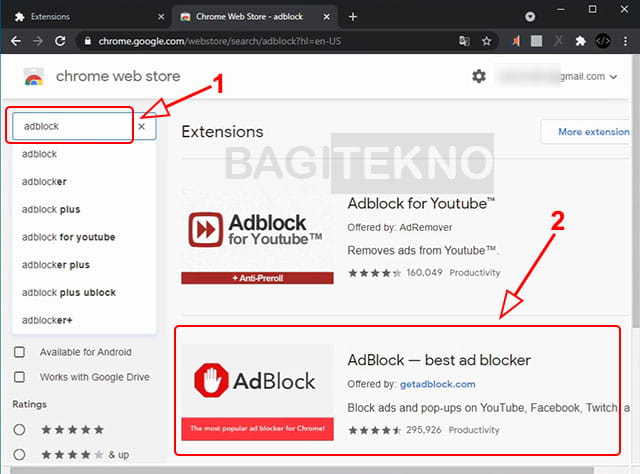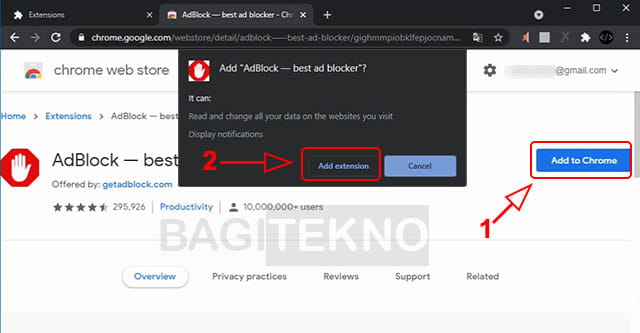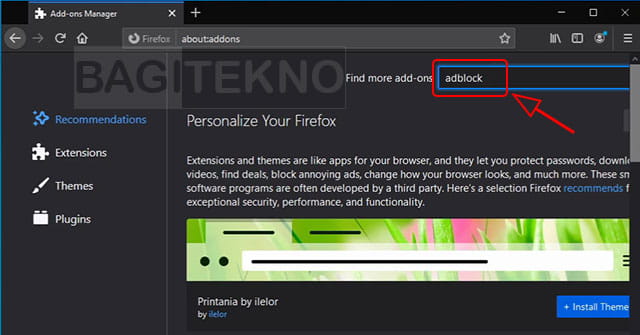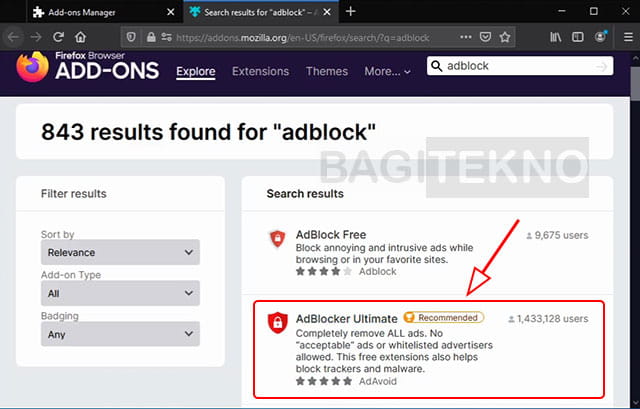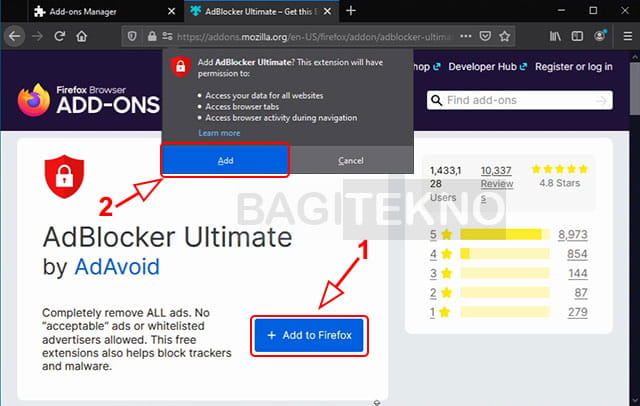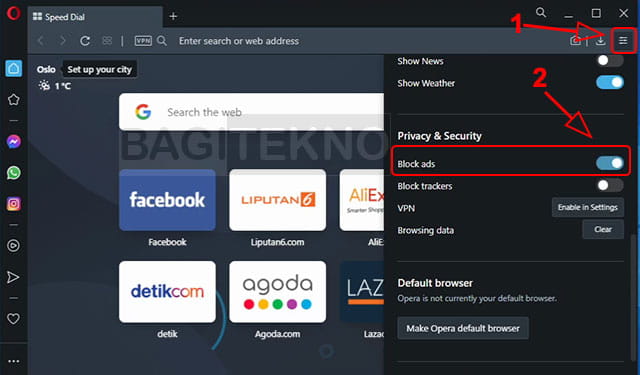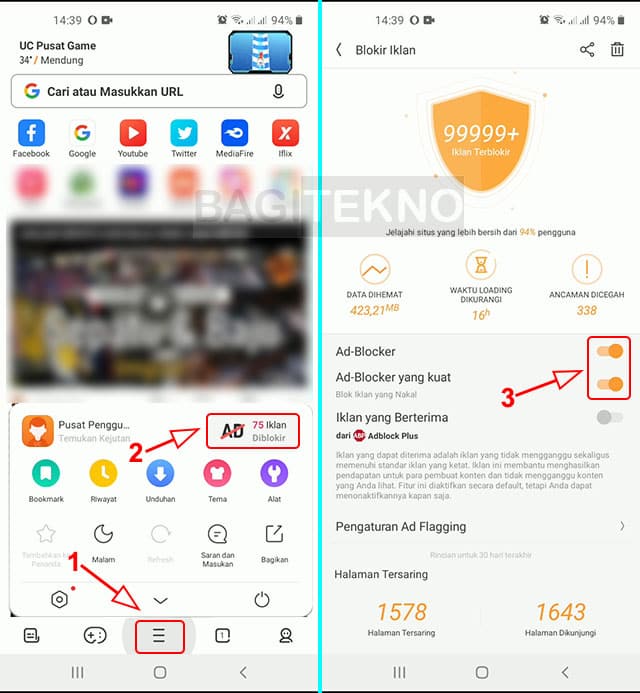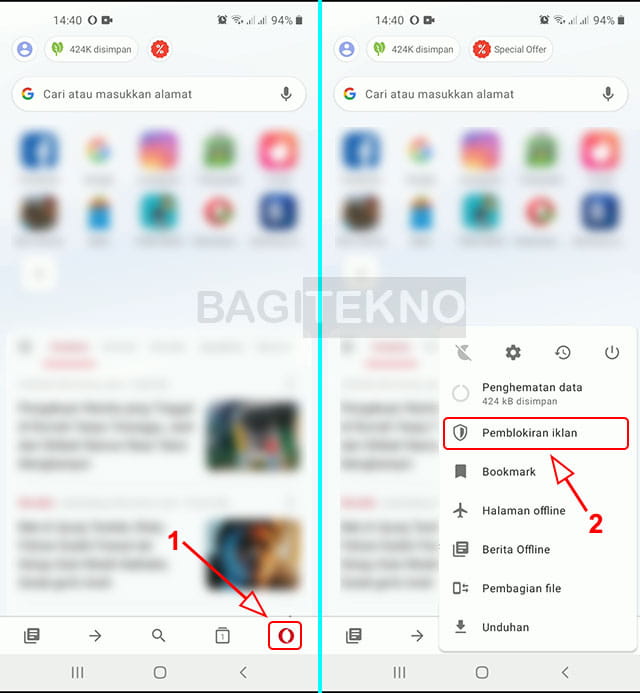Saat anda sedang asik menonton video YouTube, tentu tidak nyaman jika tiba-tiba muncul iklan. Apalagi jika iklan YouTube tersebut berdurasi panjang dan tidak bisa di skip. Sebenarnya anda bisa menonton video di YouTube tanpa iklan, entah itu pada PC / Laptop maupun Android.
Munculnya iklan secara tiba-tiba saat anda sedang menonton video YouTube menggunakan Laptop ataupun HP Android tentu sangat mengganggu. Kejadian seperti ini pasti bisa membuat kesal dan menghilangkan keseruan saat menonton video YouTube.
Agar anda tidak terganggu lagi saat sedang menonton video favorit di YouTube, maka anda bisa menghilangkan iklan video YouTube tersebut. Jadi, anda bisa menonton video di YouTube tanpa harus terganggu dengan munculnya iklan secara tiba-tiba di tengah-tengah video. Dengan demikian, keseruan anda saat menonton video tidak akan lagi terganggu akibat terpotong iklan. Anda bisa menerapkan cara berikut saat menonton YouTube di Laptop ataupun Smartphone Android.
Cara Nonton Video YouTube Tanpa Iklan di Laptop dan Android
Seperti yang dikatakan sebelumnya bahwa anda bisa menonton video YouTube tanpa gangguan iklan yang tiba-tiba muncul. Anda bisa menghilangkan iklan YouTube tersebut pada Laptop / Komputer maupun Android. Jadi, silahkan anda pilih cara yang akan dilakukan sesuai dengan perangkat yang anda gunakan.
1. Menonton Video YouTube Tanpa Iklan di Browser Chrome pada Laptop
Cara pertama ini bisa anda lakukan jika sudah menginstall Google Chrome dan menggunakannya untuk menonton video YouTube di Laptop atau Komputer PC. Jika tidak ingin terganggu oleh iklan, maka anda bisa dengan mudah menghilangkan iklan video tersebut.
Jika ingin melakukan cara ini, maka silahkan anda ikuti langkah-langkah berikut untuk memasang pemblokir iklan atau AdBlock di Google Chrome.
Langkah pertama adalah silahkan buka browser Google Chrome yang terdapat pada Laptop atau Komputer anda. Setelah terbuka, silahkan buka halaman Chrome Web Store yang berisi banyak ekstensi.
Selanjutnya, silahkan anda melakukan pencarian ekstensi pemblokir iklan dengan memasukkan kata kunci “adblock” pada kolom Search the store. Pada hasil pencarian ekstensi yang muncul, silahkan anda klik salah satu pilihan AdBlock, misalnya AdBlock – best ad blocker.
Kemudian, pada halaman selanjutnya yang terbuka silahkan anda klik Add to Chrome untuk menginstall ekstensi pemblokir iklan tersebut. Pada pop-up konfirmasi yang muncul, silahkan anda klik Add extension.
Setelah ekstensi AdBlock tersebut berhasil ditambahkan di Google Chrome, maka sekarang anda sudah bisa menonton video YouTube tanpa iklan. Silahkan anda membuka situs YouTube kemudian menonton video sepuasnya tanpa iklan lagi.
2. Menonton Video YouTube Tanpa Iklan di Browser Firefox pada Laptop
Jika anda sudah menginstall Mozilla Firefox dan ingin menggunakannya untuk menonton video YouTube tanpa iklan di Laptop, maka hal ini juga memungkinkan. Anda hanya perlu menginstall Add-ons pemblokir iklan pada browser Firefox.
Untuk memasang pemblokir iklan atau AdBlock di browser Mozilla Firefox, silahkan anda ikuti langkah-langkah berikut.
Silahkan anda buka browser Mozilla Firefox yang sudah terinstall pada Laptop atau Komputer PC anda. Setelah browser tersebut terbuka, silahkan anda tekan kombinasi tombol Ctrl + Shift + A di Keyboard untuk membuka Add-ons Manager Mozilla Firefox.
Selanjutnya, silahkan anda melakukan pencarian add-ons pemblokir iklan dengan memasukkan kata kunci “adblock” pada kolom Search, kemudian tekan Enter di Keyboard.
Pada hasil pencarian yang muncul, silahkan anda pilih salah satu AdBlock yang ingin dipasang ke Mozilla Firefox agar bisa nonton YouTube tanpa iklan.
Kemudian, pada halaman selanjutnya yang muncul silahkan anda klik Add to Firefox untuk memasangnya ke Mozilla Firefox. Pada pop-up konfirmasi yang muncul, silahkan anda klik Add.
Setelah anda memasang Add-ons AdBlock tersebut, maka silahkan buka situs YouTube dan sekarang anda sudah bisa menonton video tanpa iklan.
3. Menonton Video YouTube Tanpa Iklan di Browser Opera pada Laptop
Jika anda sudah menginstall browser Opera dan menggunakannya untuk menonton YouTube, maka anda juga bisa menghilangkan iklan di video. Namun, berbeda dengan browser lainnya, anda tidak perlu menginstall ekstensi ataupun add-ons pada browser Opera untuk memblokir iklan YouTube.
Pada browser Opera sendiri sudah tersedia AdBlock atau pemblokir iklan bawaan. Jadi, anda cukup mengaktifkan AdBlock bawaan Opera tersebut agar bisa menonton video YouTube tanpa iklan. Untuk mengaktifkan AdBlock di browser Opera, silahkan anda ikuti langkah-langkah berikut.
Silahkan anda buka browser Opera yang terdapat pada Laptop atau Komputer yang digunakan. Setelah terbuka, silahkan anda klik menu (icon garis tiga) yang terdapat di pojok kanan atas. Kemudian, untuk mengaktifkan AdBlock bawaan Opera, silahkan ubah bagian Block ads menjadi On.
Setelah pemblokir iklan bawaan tersebut aktif, maka anda sudah bisa menonton video YouTube di browser Opera tanpa iklan.
4. Menonton Video YouTube Tanpa Iklan dengan UC Browser pada Android
Jika anda senang menonton video YouTube di Smartphone Android tetapi tidak ingin terganggu dengan iklan, maka salah satu caranya adalah menggunakan UC Browser. Jadi, anda harus menonton video YouTube melalui aplikasi UC Browser.
Alasan kenapa anda harus menonton video YouTube melalui UC Browser adalah karena pada aplikasi ini sudah tersedia fitur pemblokir iklan. Jadi, saat anda membuka YouTube melalui browser Android ini, maka semua iklan di video yang ditonton akan hilang.
Untuk menonton video YouTube tanpa iklan dengan menggunakan UC Browser, silahkan anda ikuti langkah-langkah berikut.
Langkah pertama adalah anda harus menginstall aplikasi UC Browser dari Google Play Store terlebih dahulu. Jika sudah anda install, maka silahkan membukanya agar bisa digunakan.
Setelah aplikasi UC Browser terbuka, anda harus memastikan bahwa fitur AdBlock sudah aktif. Silahkan anda ketuk menu (icon garis tiga) yang ada di bagian bawah. Kemudian, pada opsi yang muncul silahkan ketuk icon AdBlock.
Pada halaman selanjutnya, silahkan anda aktifkan bagian Ad-Blocker dan Ad-Blocker yang kuat. Setelah itu, anda sudah bisa kembali ke halaman utama browser tersebut dan membuka situs YouTube.
Saat anda membuka dan menonton video YouTube menggunakan aplikasi UC Browser ini, maka semua iklan dalam video akan hilang. Dengan demikian, anda tidak akan lagi terganggu dengan adanya iklan yang tiba-tiba muncul saat sedang asik nonton video.
5. Menonton Video YouTube Tanpa Iklan dengan Opera Mini pada Android
Cara lainnya untuk menonton video YouTube di HP Android tanpa iklan masih dengan menggunakan aplikasi browser, yaitu Opera Mini. Aplikasi browser Android ini juga sudah memiliki fitur pemblokir iklan.
Jadi, saat anda menonton video YouTube menggunakan Opera Mini, semua iklan dalam video akan hilang sehingga anda tidak akan terganggu lagi. Untuk menghilangkan iklan saat menonton video YouTube menggunakan cara ini, silahkan ikuti langkah-langkah berikut.
Langkah pertama adalah silahkan anda install aplikasi Opera Mini di Google Play Store. Setelah terinstall, silahkan anda membuka aplikasi browser tersebut agar bisa menggunakannya.
Pada jendela browser Opera Mini, pastikan bahwa fitur pemblokir iklan sudah aktif. Anda bisa mengeceknya dengan mengetuk icon Opera Mini yang terdapat di bagian bawah, kemudian pastikan bagian Pemblokiran iklan statusnya tidak sedang Dinonaktifkan.
Jika fitur AdBlock Opera Mini sudah aktif, maka silahkan anda buka situs YouTube dan menonton video seperti biasa. Sekarang anda sudah bisa menonton video YouTube dan bebas dari gangguan iklan yang sering muncul tiba-tiba dalam video.
Penutup
Demikian beberapa cara yang bisa anda lakukan jika ingin menonton video YouTube tanpa gangguan iklan. Cara-cara di atas ada yang bisa anda terapkan pada Laptop atau Komputer PC, dan ada juga untuk Android.
Jadi, setelah anda melakukan salah satu cara di atas, maka anda tidak akan terganggu lagi oleh iklan saat sedang menonton video di YouTube.